Hai sobat yadishare, apa kabar ? It's me again yadi. Kali ini saya akan memberikan tutorial mengenai framework yang bernama wordpress. Kenapa membahas mengenai wordpress lagi mas ? Kan sebelumnya juga sudah membahas mengenai wordpress. Betul sekali. Untuk teman-teman dan sobat yadishare yang baru belajar pasti ingin mengetahui lebih detail mengenai apa itu wordpress, bagaimana cara installnya, bagaimana cara menggunakannya, bagaimana cara membuat blog dan website menggunakan framework wordpress, bagaimana cara membuat website di localhost, bagaimana cara membuat website atau blog yang langsung bisa online dan gratis, bagaimana cara membuat website dari cpanel dan lain sebagainya.
Nah untuk membahas itu semua saya yakin tidak bisa kalau hanya di muat di dalam sebuah artikel saja. Saya yakin para pembaca apalagi buat para pemula akan segera sakit kepala, bingung dan bosan untuk membacanya. Betul ngga sob ? Makanya disini saya berusaha untuk menjelaskan dan menyampaikannya satu per satu. Setahap demi setahap agar maksud dan tujuannya bisa sampai ke para pembaca dengan baik.
Oke langsung saja kita mulai ya tutorialnya. Pertama ada beberapa hal yang mesti kalian persiapkan untuk belajar wordpress di localhost (bisa menggunakan PC, Laptop, Notebook dan Netbook). Untuk opsi yang terakhir tidak saya rekomendasikan karena biasanya layar netbook terlalu kecil. Kemudian kalian akan membutuhkan yang namanya web server. Bisa menggunakan xampp, wamp server, lamp dan lain-lain. Untuk lebih detail mengenai web server kalian bisa baca mengenai hal tersebut di artikel-artikel saya sebelumnya ya.
Jika hal-hal tersebut di atas sudah siap, kini saatnya untuk mendownload framework wordpress terbaru yaitu versi 4.8.3 pada saat tulisan ini saya posting. Kalian bisa buka web browser kalian dan arahkan ke wordpress.org. Silahkan kalian download frameworknya melalui button download. Ukuran filenya tidak terlalu besar kok. Hanya 8,7 MB. Jadi kalian tidak perlu kuatir.

Selesai download, silahkan copy atau cut file wordpress-4.8.3.zip tersebut ke dalam folder web server kalian. Untuk yang menggunakan xampp silahkan letakkan di folder C:\xampp\htdocs\ atau sesuaikan saja dengan lokasi folder xampp kalian yah. Untuk yang menggunakan wamp server silahkan letakkan di folder D:\wampserver\www\ atau sesuaikan saja dengan lokasi folder tempat kalian menyimpan wamp server tersebut ya.
Silahkan di extract file wordpress-4.8.3.zip tersebut. Default folder name yang digunakan biasanya adalah wordpress. Kalian bisa menggunakannya atau merename folder tersebut sesuai dengan kebutuhan kalian. Pada contoh ini saya akan menggunakan nama folder kuliner. Karena saya akan menunjukkan bagaimana cara membuat website kuliner di localhost.

Sekarang yuk kita buka dan access localhost dari web browser kita untuk membuat database dan melakukan proses instalasi framework wordpress tersebut ke dalam localhost. Ketikkan localhost atau 127.0.0.1.

Sekarang click phpMyAdmin untuk membuat database kuliner menggunakan mysql. Create database kuliner dari tab Databases.

Kalau sudah, buka tab baru pada browser dan arahkan ke localhost/kuliner atau 127.0.0.1/kuliner. Setelah itu kalian akan diarahkan ke dalam url atau alamat http://localhost/kuliner/wp-admin/setup-config.php untuk memulai proses instalasi.

Pilih bahasa yang akan digunakan. Bisa menggunakan bahasa inggris atau bahasa indonesia. Saya akan menggunakan bahasa inggris saja disini. Toh saya akan menjelaskannya dalam bahasa indonesia pada setiap tahapan. Click button continue di bagian bawah.

Lanjutkan dengan click button Let's go! di bagian bawah.
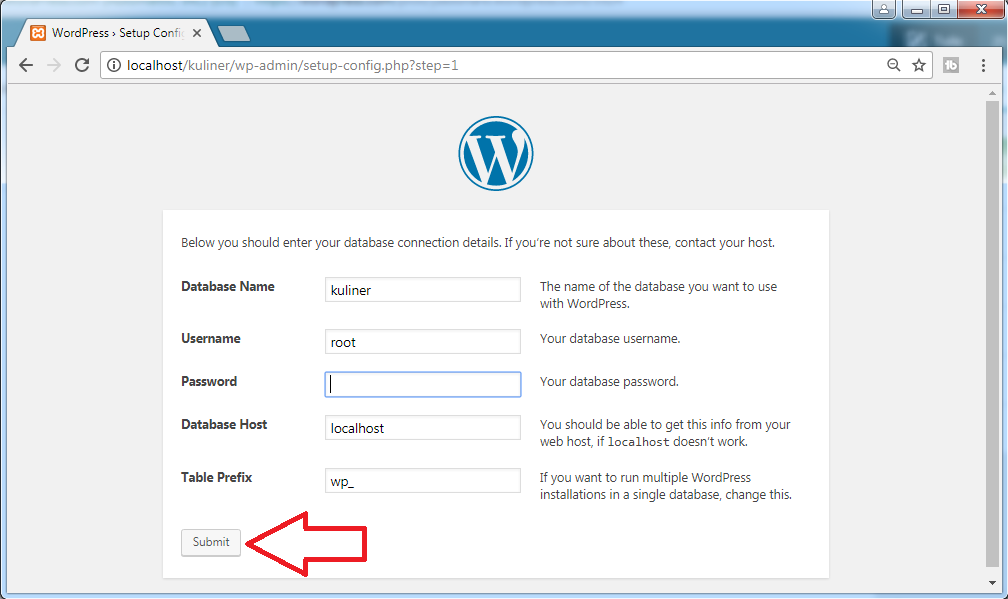
Sesuaikan nama database menjadi kuliner sesuai dengan yang sudah kita lakukan di atas. Sesuaikan username dan password dengan konfigurasi web server kalian. Lanjutkan dengan click button Submit.
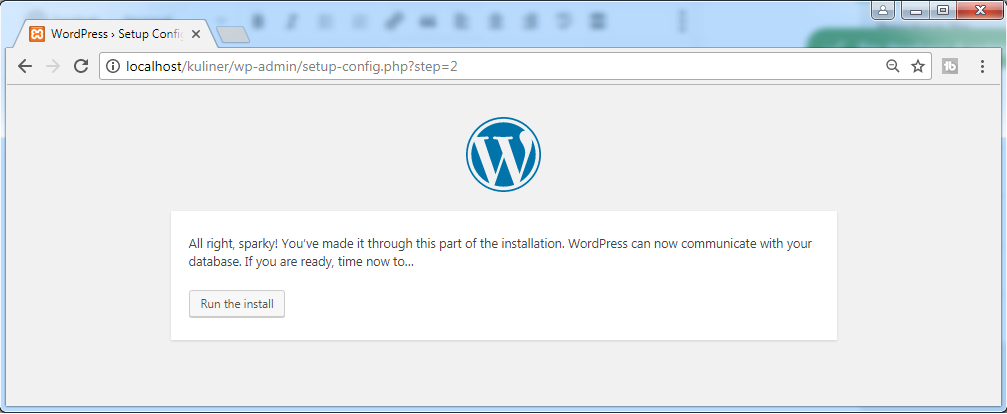
Click Run the install.

Sesuaikan lagi username dan password untuk login ke dalam cms wordpress tersebut seperti gambar di atas ya. Kalau sudah click button install wordpress. Tunggu proses instalasinya sampai selesai.

Selamat. Proses instalasi berhasil dan anda bisa login ke dalam cms wordpress tersebut menggunakan username dan password yang tadi kalian buat.


Gimana sob ? Mudah sekali bukan belajar wordpress. Makanya sering-sering lah berkunjung ke blog ini dan menonton channel youtube saya. Karena dari situ kalian pasti akan mendapatkan ilmu yang bermanfaat. Gimana caranya ? Tonton channel indonesia pintar hanya di yadishare tutorial dan jangan lupa untuk click subscribe dan share ke teman-teman kalian juga yah.
Terima kasih sudah berkunjung dan membaca artikel-artikel saya, sampai jumpa :)
Mau tau cara install wordpress 4.8.3 sekaligus bikin website cafe dan restoran di localhost menggunakan xampp ? Tonton disini yah :
https://www.youtube.com/watch?v=mQ1sDuhMyaI
Mau tau cara install wordpress 4.8 di localhost menggunakan wamp server ? Tonton disini yah :
https://www.youtube.com/watch?v=4jLgOHz-zSU
Mau belajar plugin wordpress yang bernama woocommerce untuk membuat online shop ? Let's check it out :
https://www.youtube.com/watch?v=daasHQ7vXes&t=3s
Comments
Post a Comment